Power point
PowerPoint เป็นโปรแกรมช่วยทางด้าน การเสนอข้อมูล (Presentation) เพื่อใช้ประกอบคำบรรยายแทนการใช้แผ่นใสหรือแผ่นภาพนิ่งงานนำเสอที่ได้จะมีรูปแบบที่สวยงาม ในรูปแบบที่ทันสมัยง่ายต่อการใช้งาน แล้วยังสามารถนำเสนองานผ่านท่างเครื่อข่ายทั้งภายใน (Network) หรือเครื่อข่ายภายนอก (Internet) ก็สามารถนำเสนอได้
การเรียกใช้งาน
เราสามารถเริ่มต้น MS-PowerPoinได้ด้วยการคลิก Start ชี้ไปที่ Programs ชี้ไปที่ MS-Offic จากนั้นคลิก MS-PowerPoint
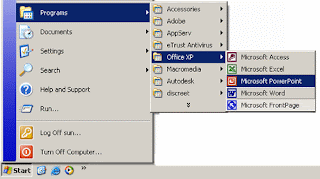
จะปรากฎหน้าต่างการทำงาน
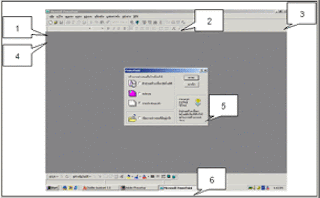
ที่มีส่วนประกอบดังนี้
1. Menu bar เป็นที่เก็บคำสั่งทั่วไปในการใช้งาน
2. Title bar แสดงชื่อเอกสารและโปรแกรมที่ใช้งานอยู่
3. Maximize, Minimize, Restore, Close Button ปุ่มขยาย ย่อ คืนขนาด และปิดหน้าต่าง
4. Tool bar แถบเครื่องมือ แถบเก็บคำสั่งที่ใช้งานบ่อยๆ แสดงผลเป็นอคอนหรือรูปภาพ ทำให้เรียกใช้งานได้ง่าย
5. กล่องโต้ตอบ แสดงตัวเลือกในการเริ่มทำงานประกอบด้วย
5.1
ตัวช่วยสร้างเนื้อหาอัตโนมัติ จะแสดงตัวช่วยในการสร้างงานทั้งหมด โดยผู้ใช้เลือกจากตัวเลือกที่มีอย
5.2
แม่แบบ แม่แบบประกอบด้วยโครงร่างสี ภาพนิ่ง และต้นแบบชื่อเรื่องกับการจัดรูปแบบที่กำหนดเอง และลักษณะแบบอักษร PowerPoint จะมาพร้อมกับแม่แบบ 2 ชนิดคือ แม่แบบออกแบบและแม่แบบเนื้อหา แม่แบบออกแบบมีรูปแบบและโครงร่างสีให้เลือกก่อนออกแบบบรรจุอยู่ซึ่งเราสามารถนำไปใช้กับงานนำเสนอใดๆ เพื่อทำให้มีหน้าตาจำเพาะได้ ส่วนแม่แบบเนื้อหาจะมีรูปแบบและโครงร่างสีที่คล้ายกับแม่แบบออกแบบ นอกจากนั้นยังมีภาพนิ่งที่มีข้อความคำแนะนำเกี่ยวกับเรื่องที่ระบุรวมไว้อีกด้วย เราสามารถเปลี่ยนแปลงแม่แบบเหล่านี้ให้เหมาะสมตามที่เราต้องการ หรือเราสามารถสร้างแม่แบบขึ้นมาใหม่โดยยึดตามงานนำเสนอที่เราสร้างไว้แล้วก็ได
5.3
งานนำเสนอเปล่า
5.4
เปิดงานนำเสนอที่มีอยู่แล้ว
6. Status bar แถบแสดงสถานะ
หลักการทำงานทั่วไป
1. เปิดเมนู File เลือก New จะพบหน้า New Slide ดังภาพ
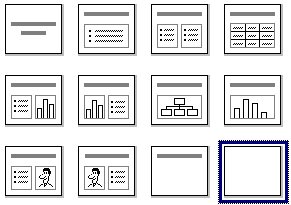
ให้เลือกรูปแบบของ slide ตามต้องการ ภาพขวาล่างสุด หมายถึง หน้าว่าง ๆ
2. เข้าเมนู Insert เลือก Text Box คลิกและพิมพ์ข้อความดังภาพ

3. คลิกคลุมข้อความ (ดังภาพ) เพื่อปรับเปลี่ยนรูปแบบตัวอักษร ทำตัวอักษรหนาโดยคลิก ไอคอน B

4. ถ้าต้องการพิมพ์ข้อความยาว ๆ สามารถพิมพ์ต่อได้ทันที หรือ ถ้าต้องการพิมพ์ข้อความใหม่ก็ได้ โดยเริ่มต้นจากข้อ 2 ใหม่ (ข้อสังเกตุ ให้ดูกรอบนอกของข้อความจะมีสี่เหลี่ยนล้อมรอบ เราสามารถคลิกและปรับขนาดของตัวอักษรได้ ณ ตำแหน่งนี้)
5. ถ้าต้องาการเพิ่ม Slide ใหม่ ให้คลิก Inset เลือกเมนูย่อย New Slide
6. การรัน Slide ให้คลิกเลือกเมนู Slide Show เลือกเมนูย่อย View Slide
7. คลิกเมนู File เลือก Save เมื่อต้องการบันทึกข้อมูล
7. คลิกเมนู File เลือก Save เมื่อต้องการบันทึกข้อมูล

ไม่มีความคิดเห็น:
แสดงความคิดเห็น